Как подсчитать количество уникальных строк (комбинаций нескольких столбцов) в Excel?
Вы, возможно, знакомы с подсчетом уникальных ячеек в одном столбце в Excel. Однако есть ли у вас идеи, как быстро подсчитать количество уникальных строк или количество уникальных комбинаций нескольких столбцов в Excel? Существует несколько простых решений:
Подсчет количества уникальных строк/комбинаций нескольких столбцов с помощью формул
Подсчет количества уникальных строк/комбинаций нескольких столбцов с помощью Kutools для Excel
Подсчет количества уникальных строк/комбинаций нескольких столбцов с помощью формул
Этот метод представит две формулы для подсчета общего количества уникальных строк или комбинаций нескольких столбцов с помощью следующих шагов.
1. Выберите пустую ячейку рядом со столбцами, по которым вы будете подсчитывать уникальные строки, например, Ячейку E2, введите формулу =A2&B2&C2 в неё, а затем перетащите маркер автозаполнения ячейки вниз до нужного диапазона.
Примечание: В приведенной выше формуле A2 — это первая запись первого столбца, B2 — первая запись второго столбца, а C2 — первая запись третьего столбца. Для объединения другого столбца, например еще одного столбца D, измените формулу на =A2&B2&C2&D2.
После этого вы увидите, что столбцы объединены в один. Смотрите скриншот:

2. Выберите пустую ячейку, куда вы разместите общее количество уникальных строк, и введите формулу =СУММ(1/СЧЁТЕСЛИ(E2:E20;E2:E20)) (E2:E20 — это новый комбинированный столбец, который мы получили на первом шаге), а затем одновременно нажмите клавиши Ctrl + Shift + Enter. Смотрите скриншот:

И тогда общее количество всех уникальных строк или комбинаций нескольких столбцов вернется в выбранную ячейку. Смотрите скриншот:
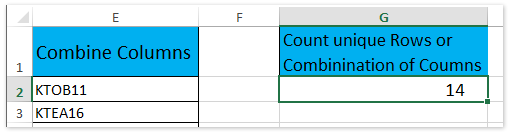
Подсчет количества уникальных строк/комбинаций нескольких столбцов с помощью Kutools для Excel
Если у вас установлен Kutools для Excel, вы можете применить его функцию Выбрать дубликаты и уникальные ячейки , чтобы быстро подсчитать уникальные строки или комбинации нескольких столбцов.
Kutools для Excel - Наполнен более чем 300 необходимыми инструментами для Excel. Воспользуйтесь постоянно бесплатными функциями ИИ! Скачайте прямо сейчас!
1. Выберите столбцы (игнорируя заголовок столбца, если необходимо), по которым вы будете подсчитывать уникальные строки, и нажмите Kutools > Выбрать > Выбрать дубликаты и уникальные ячейки. Смотрите скриншот:
2. В открывшемся диалоговом окне Выбрать дубликаты и уникальные ячейки отметьте опцию Уникальные значения или Все уникальные (включая первый дубликат) в разделе Правило, как вам нужно, а затем нажмите кнопку ОК. Смотрите скриншот:

Если вы выберете опцию Все уникальные (включая первый дубликат), появится диалоговое окно, которое покажет, сколько уникальных строк, включая строки первого дубликата, было выбрано, как показано на скриншоте ниже:

Если вы выберете опцию Уникальные значения, появится диалоговое окно, которое покажет, сколько уникальных строк было выбрано, как показано на скриншоте ниже:

3. Нажмите кнопку ОК, чтобы закрыть диалоговое окно.
Kutools для Excel - Усильте Excel более чем 300 необходимыми инструментами. Наслаждайтесь постоянно бесплатными функциями ИИ! Получите прямо сейчас
Связанные статьи:
Лучшие инструменты для повышения продуктивности в Office
Повысьте свои навыки работы в Excel с помощью Kutools для Excel и ощутите эффективность на новом уровне. Kutools для Excel предлагает более300 расширенных функций для повышения производительности и экономии времени. Нажмите здесь, чтобы выбрать функцию, которая вам нужнее всего...
Office Tab добавляет вкладки в Office и делает вашу работу намного проще
- Включите режим вкладок для редактирования и чтения в Word, Excel, PowerPoint, Publisher, Access, Visio и Project.
- Открывайте и создавайте несколько документов во вкладках одного окна вместо новых отдельных окон.
- Увеличьте свою продуктивность на50% и уменьшите количество щелчков мышью на сотни ежедневно!
Все надстройки Kutools. Один установщик
Пакет Kutools for Office включает надстройки для Excel, Word, Outlook и PowerPoint, а также Office Tab Pro — идеально для команд, работающих в разных приложениях Office.
- Комплексный набор — надстройки для Excel, Word, Outlook и PowerPoint плюс Office Tab Pro
- Один установщик, одна лицензия — настройка занимает считанные минуты (MSI-совместимо)
- Совместная работа — максимальная эффективность между приложениями Office
- 30-дневная полнофункциональная пробная версия — без регистрации и кредитной карты
- Лучшее соотношение цены и качества — экономия по сравнению с покупкой отдельных надстроек